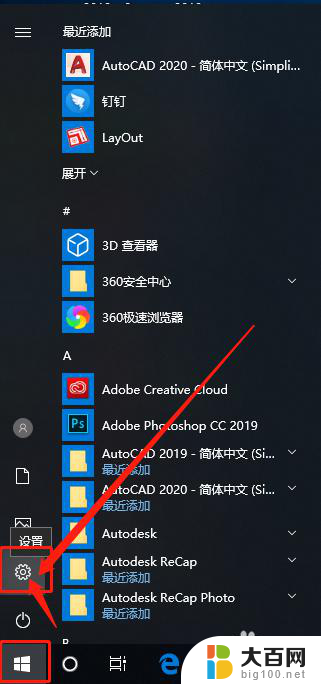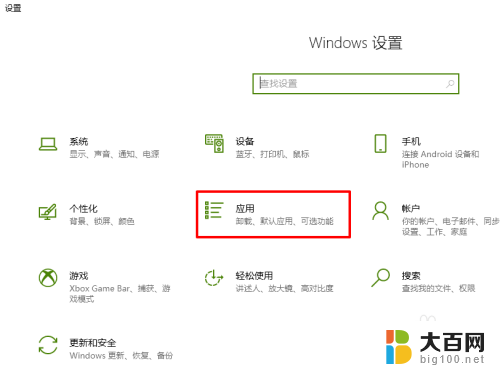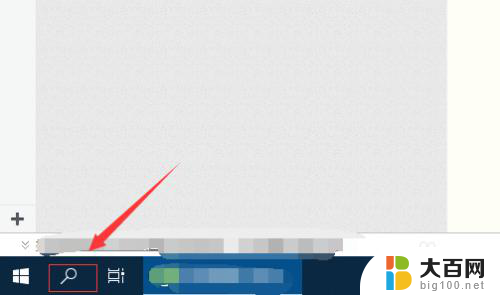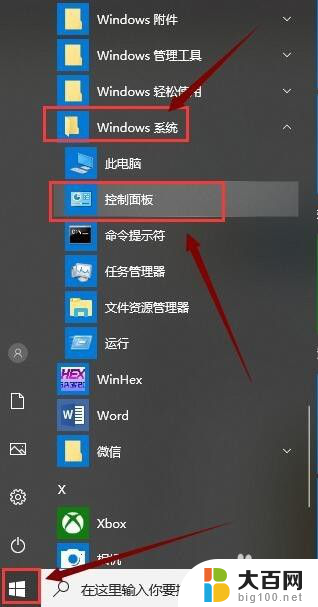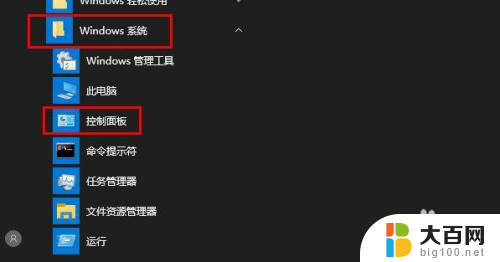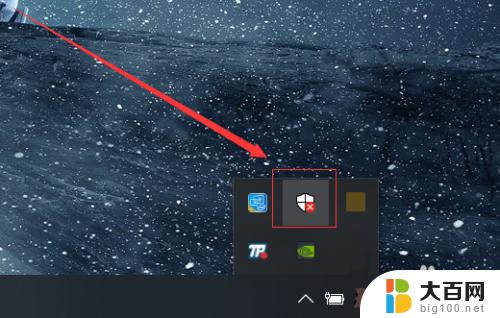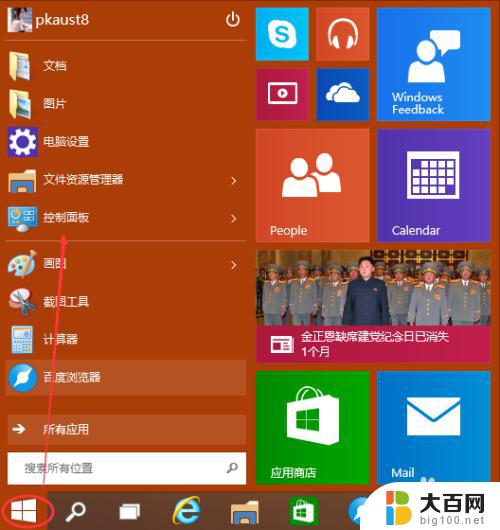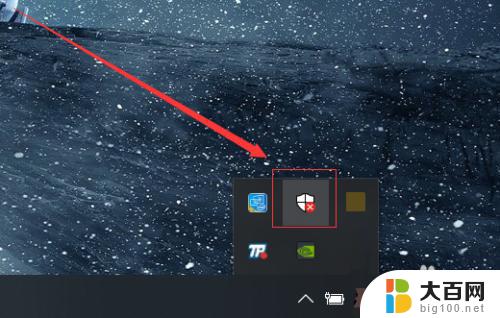金山毒霸怎么卸载不掉win10 如何彻底卸载金山毒霸软件(WIN10系统)
金山毒霸怎么卸载不掉win10,金山毒霸是一款备受欢迎的安全防护软件,然而有时候我们可能需要卸载它,特别是在使用WIN10系统时,许多人发现金山毒霸在WIN10系统中卸载起来并不容易,甚至有些用户遇到了无法彻底卸载的问题。如何才能彻底卸载金山毒霸软件呢?本文将为大家介绍几种有效的方法,帮助您顺利卸载金山毒霸软件。
方法如下:
1.在桌面上找到电脑管家图标,双击打开,如下图所示
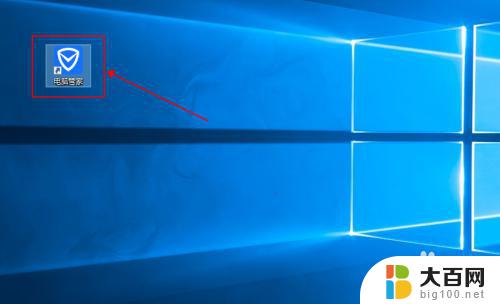
2.在电脑管家界面,点击选择“软件管理”,如下图所示
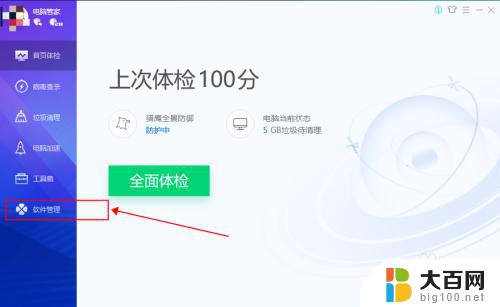
3.在软件管理界面,点击左侧的“卸载”。然后在上面的搜索框中输入“金山”,在搜索结果中,点击“金山毒霸”右侧的“卸载”按钮,如下图所示
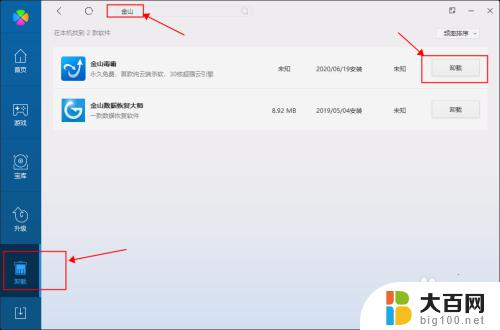
4.在弹出的提示界面,点击“使用控制面板卸载”,如下图所示
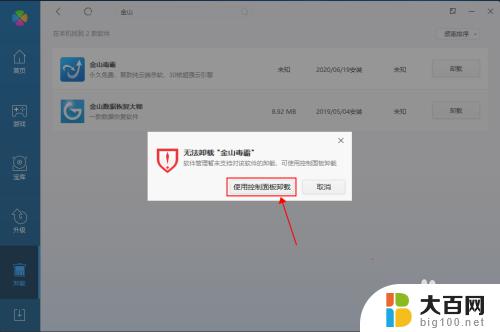
5.在控制面板程序和功能界面,找到金山毒霸。然后右键选择“卸载/更改”,如下图所示
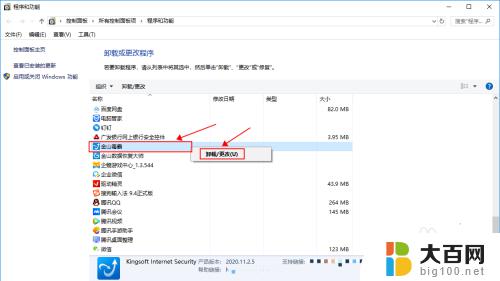
6.在金山毒霸界面,点击“继续卸载”,如下图所示
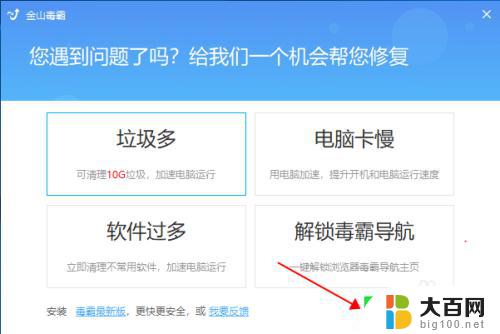
7.在高危界面界面,去掉勾选内容,然后点击“确认卸载”,如下图所示
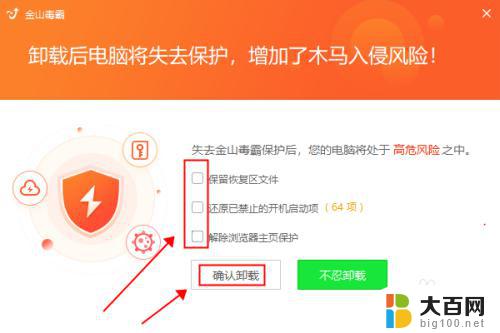
8.等待软件卸载完成,点击“完成”或者右上角的关闭。即可完成金山毒霸的卸载,如下图所示
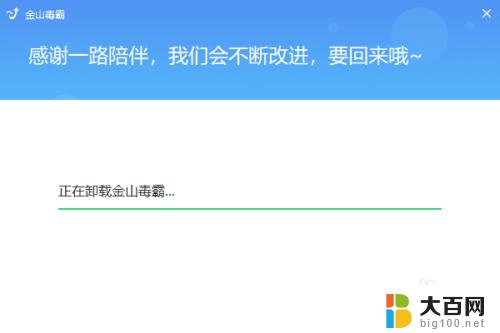
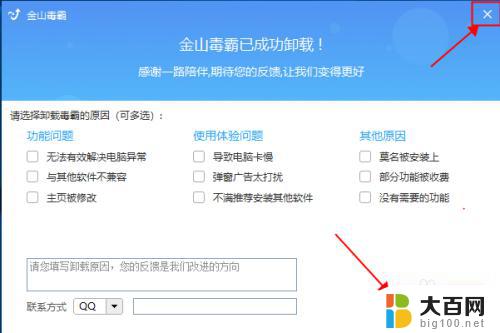
以上就是金山毒霸在win10中的卸载方法,如果还有不理解的用户可以根据小编提供的方法进行操作,希望这篇文章能够帮到大家。